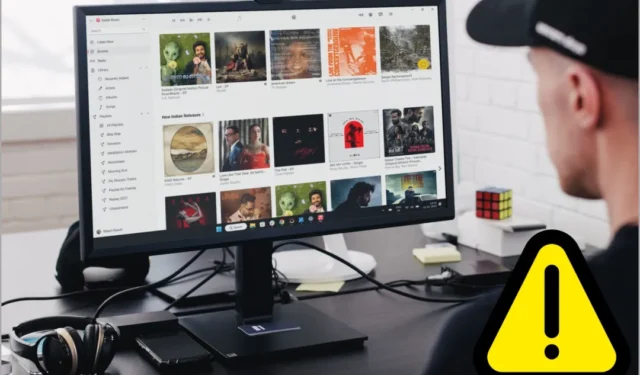
De Apple Music- app op Windows heeft een reputatie opgebouwd vanwege de vele bugs en crashes. Dit komt vooral omdat de app nog in de preview-versie zit. In deze handleiding bieden we echter eenvoudige oplossingen om te genieten van een naadloze Apple Music-ervaring op uw Windows-pc. Hier zijn enkele oplossingen die u kunt proberen als de Apple Music-app niet werkt op uw Windows-pc.
1. Basisoplossingen
Laten we beginnen met enkele basisoplossingen voordat we dieper ingaan op meer geavanceerde oplossingen.
- Controleer de internetverbinding: om van de Apple Music-app op uw Windows-computer te kunnen genieten, is het belangrijk dat u over een stabiele internetverbinding beschikt . Zorg er dus voor dat uw internet goed werkt.
- Start de app opnieuw: Probeer de Apple Music-app te sluiten en vervolgens opnieuw te openen. Deze eenvoudige stap kan het probleem oplossen waarmee u te maken krijgt met de app.
- Start uw computer opnieuw op: Door uw Windows-computer opnieuw op te starten, worden alle vastgelopen processen beëindigd. Het is de gemakkelijkste manier om het probleem op te lossen en weer normaal te maken. Start dus uw Windows-computer opnieuw op en gebruik de app vervolgens opnieuw.
2. Update de Apple Music-app
Omdat de Apple Music-app voor Windows nog in ontwikkeling is, brengen de ontwikkelaars voortdurend updates uit om een stabielere ervaring te garanderen. Laten we dus het proces van het updaten van de app op uw Windows-pc doorlopen.
1. Open de Microsoft Store en klik op Bibliotheek . Daar kunt u de app updaten. Als de update momenteel niet beschikbaar is, klikt u op Updates ophalen . Als er een update beschikbaar is, ontvangt u deze zo spoedig mogelijk.

3. Meld u opnieuw aan met uw Apple ID
Als je nog steeds problemen ondervindt met de app, zelfs nadat je deze hebt bijgewerkt, probeer dan opnieuw in te loggen met je Apple ID, waarop je een Apple Music-abonnement hebt. Dit kan helpen het probleem op te lossen.
1. Om u af te melden bij de app, klikt u op uw profiel en selecteert u Afmelden .

2. Om weer toegang te krijgen tot uw account, klikt u op het profielpictogram en selecteert u de optie Aanmelden .

3. Voer de ID en het wachtwoord in van de Apple ID met het Apple Music-abonnement. Klik daarna op Aanmelden .

4. Installeer de app opnieuw
Een andere oplossing die u kunt proberen als Apple Music niet werkt op uw Windows-computer, is het opnieuw installeren van de app. Het opnieuw installeren van de app kan problemen oplossen door beschadigde bestanden te vervangen, instellingen opnieuw in te stellen en compatibiliteit met de meest recente updates te garanderen.
1. Om de app te verwijderen, drukt u op de Windows-toets en zoekt u naar Apple Music . Klik vervolgens met de rechtermuisknop op de Apple Music-app en klik op Verwijderen .

2. Ten slotte krijg je een bevestiging om de app te verwijderen. Klik op Verwijderen en de app wordt verwijderd.

3. Installeer de app opnieuw vanuit de Microsoft Store en de Apple Music-app werkt mogelijk prima.
5. Gebruik Apple Music op internet
De Apple Music-app voor Windows bevindt zich momenteel in de preview-fase, wat betekent dat deze nog niet volledig voltooid en stabiel is. Dit kan tot problemen of storingen leiden tijdens het gebruik van de app. Om deze problemen te verhelpen, hebt u echter via elke webbrowser op uw Windows-pc toegang tot de Apple Music-webversie .
Met deze webversie kunt u nummers streamen, afspeellijsten maken , nieuwe muziek ontdekken en toegang krijgen tot uw bibliotheek, allemaal vanuit het gemak van de browser. Het biedt een soepele en betrouwbare ervaring, zodat gebruikers zonder onderbrekingen of technische problemen van hun muziek kunnen genieten.

6. Sluit MSI Afterburner/Rivatuner
MSI Afterburner en RivaTuner zijn twee softwareapplicaties die gamers vaak gebruiken om de GPU te monitoren en te overklokken om de prestaties van hun grafische kaarten te verbeteren. Verschillende Reddit-gebruikers hebben ontdekt dat het gelijktijdig draaien van MSI Afterburner met de Apple Music-app de reden was achter het crashen van Apple Music op Windows. Sluit dus de MSI Afterburner en voer vervolgens de Apple Music-app uit.

7. Probeer cider
Cider , een Apple Music-client voor Windows, is een fantastische optie voor wie op zoek is naar een persoonlijke en efficiënte Apple Music-ervaring. Het gaat verder dan standaard afspelen door functies aan te bieden zoals songteksten, radio en integraties. Het is echter belangrijk op te merken dat het geen verliesvrije audio ondersteunt, zoals de officiële app dat doet.
Een ander nadeel van Cider is dat het niet gratis beschikbaar is. Om van de functies te kunnen genieten, moet je de app kopen en een actief Apple Music-abonnement hebben. Verschillende Reddit-gebruikers hebben erop gewezen dat Cider de Apple Music-app die is ontworpen voor Windows en zijn macOS-tegenhanger overtreft in termen van betrouwbaarheid, maatwerk en prestaties.

Glitch-vrije groeven
Zeg vaarwel tegen de problemen met Apple Music op Windows met deze vriendelijke oplossingen. Gewapend met deze trucs ben je klaar voor een naadloze, ononderbroken muzikale ervaring. Druk op play, ontspan en laat de goede sfeer stromen. Veel luisterplezier en mogen uw deuntjes altijd storingsvrij zijn.


Geef een reactie